- Ret Samsung TV WiFi-forbindelsesproblem
- Fix 1: Udfør en Power Cycle på dit TV
- Rettelse 2: Tjek din internetforbindelse
- Fix 3: Skift dine DNS-indstillinger
- Fix 4: Opdater dit TV
- Fix 5: Nulstil netværksindstillinger
- Fix 6: Fabriksindstil dit TV
- Konklusion
- Sådan rettes Samsung TV fejlkode 107?
- Hvorfor kan mit Samsung TV ikke oprette forbindelse til internettet?
- Sådan repareres Samsung TV vil ikke downloade vilkår og betingelser?
- Hvad betyder fejlkoder på Samsung Smart TV?
- Hvad betyder fejlkode 107 på Samsung TV?
- Hvordan nulstiller jeg mit Samsung TV error_model_bind?
- Sådan rettes Samsung TV fejlkode 107 / 116 / 301?
- Sådan rettes Samsung TV fejlkode 012?
- Hvorfor kan jeg ikke downloade vilkår og betingelser på mit Samsung TV?
- Hvordan rettes fejlen i vilkår og betingelser for Samsung Smart Hub?
- Hvad betyder fejlkode 107 på min Samsung ue55ru700k?
- Sådan rettes Samsung TV fejlkode 118?
Samsung er et af de største mærker i verden og har tæerne dyppet i alle slags elektroniske forbrugere som telefoner, ure, køleskabe, skærme og meget mere. Samsung TV er langt et af deres bedst sælgende elektroniske enheder. Jeg ejer et Samsung-tv, min nabo ved siden af ejer et Samsung-tv, og det er sandsynligt, at du også ejer et.
Den simple årsag til succesen med Samsungs serie af tv’er, bortset fra de fantastiske paneler, er de smarte funktioner, de kommer med. Jeg husker tydeligt, da Samsung var en af de første mainstream-virksomheder, der startede trenden omkring smart-tv. Definitionen af et smart-tv er helt sikkert kommet langt siden, og du kan ikke rigtig gå galt med nogen tv-model, du beslutter dig for at vælge.
Men med mange funktioner kommer der også et par fejl, og brugere har rapporteret om, at de står over for problemer med WiFi-forbindelse på deres Samsung-tv. I denne hurtige guide vil vi gennemgå et par af de mest effektive måder at løse problemer med WiFi-forbindelse med dit Samsung TV.
Læs også: Fix: Samsung TV reagerer ikke på fjernbetjening/fungerer ikke
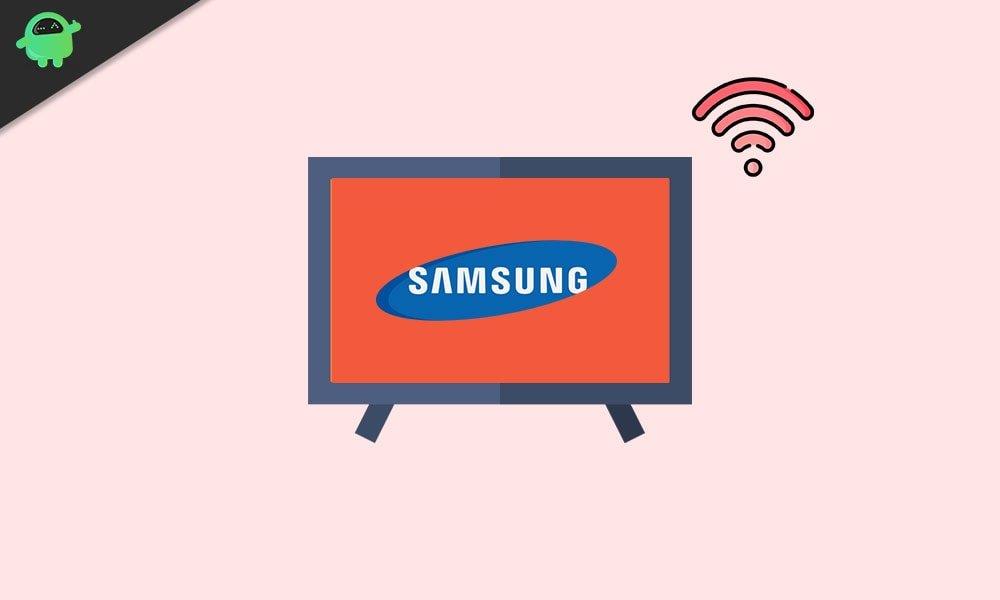
Ret Samsung TV WiFi-forbindelsesproblem
Et almindeligt problem som dette opstår normalt på grund af et par indlysende årsager. Nedenfor vil vi gennemgå en række rettelser, som vi anbefaler, at du følger i sekventiel rækkefølge. Til sidst skulle du være i stand til at finde en løsning, der løser dette irriterende problem for dig.
Annoncer
Fix 1: Udfør en Power Cycle på dit TV
Den første ting, der er værd at prøve, er at se, om det løser problemet blot at slukke for dit tv og tænde det igen. De fleste af disse situationsbestemte fejl opstår på grund af forkert opstart eller rodede midlertidige systemfiler. For at udføre en tænd/sluk-cyklus på dit Samsung TV skal du blot slukke for det ved hjælp af fjernbetjeningen, tage adapteren ud af væggen, lade den stå ude i 10-20 sekunder, sætte den i igen og tænde dit TV igen.
Rettelse 2: Tjek din internetforbindelse
Hvis du står over for forbindelsesproblemer eller indhold, der ikke indlæses på dit Samsung-tv, er chancerne for, at dit tv har fået et dårligt eller intet signal fra din WiFi-router. Du kan bekræfte, om problemet er med din forbindelse eller ej, ved at køre en hastighedstest på din telefon, der er forbundet til det samme WiFi-netværk som dit tv. Du kan også fjerne og tilføje WiFi-netværket igen eller bruge et ethernet-kabel til direkte at forbinde din router med dit tv for at få de bedste forbindelseshastigheder.
Læs også: Aktiver STARZ på Samsung TV, LG TV eller Sony Smart TV
Fix 3: Skift dine DNS-indstillinger
Normalt er standardindstillingerne for dine DNS-indstillinger dem, der formodes at give dig den bedste forbindelse til tjenester som Netflix, Prime Video og andre streamingplatforme. Du kan dog prøve at ændre DNS-indstillingerne til Google DNS for at se, om det løser fejlen.
Annoncer
- Naviger til Indstillinger > Netværk > Netværksstatus.
- Klik på IP-indstillinger og vælg DNS-indstillinger fra menuen.
- Skift standard fra Få automatisk til Indtast manuelt.
- I feltet Primær DNS-adresse skal du indtaste 8.8.8.8 og 8.8.4.4 i feltet Sekundær DNS.
- Gem indstillingerne og genstart dit tv.
Fix 4: Opdater dit TV
Reklame
Hvis du er i stand til at forbinde dit tv til WiFi i et stykke tid, men har stået over for pludselige problemer med afbrydelse, må der være noget galt med dit tv’s firmware. I et sådant tilfælde kan du prøve at opdatere dit tv’s operativsystem til en nyere build, hvis det er tilgængeligt. Dette vil ikke kun bringe nye funktioner, men det vil højst sandsynligt også løse eventuelle problemer, du har stået over for med forbindelsesproblemerne, som du har stået over for på dit Samsung TV.
- Sørg for, at dit tv er forbundet til en pålidelig internetforbindelse
- Naviger til Indstillinger > Support > Softwareopdatering og klik på Opdatere nu knap.
- Hvis der er tilgængelige firmwareopdateringer til dit tv, bliver de automatisk downloadet og installeret.Sørg for, at du ikke slukker dit tv under denne proces.
Fix 5: Nulstil netværksindstillinger
Hvis du havde foretaget visse ændringer i netværksindstillingerne på dit TV før og ikke er sikker på, hvad der forårsagede problemet, kan du nulstille dine netværksindstillinger ganske let. Dette kræver, at du godkender dine WiFi-legitimationsoplysninger endnu en gang, efter at nulstillingen er blevet udført.
- Naviger til på dit Smart TV Indstillinger > Generelt > Netværk.
- Klik på Nulstil netværk og bekræft handlingen.
- Når du er færdig, skal du indtaste dine WiFi-legitimationsoplysninger igen og genstarte dit tv.
Fix 6: Fabriksindstil dit TV
Hvis alt andet på denne liste fejler, er det tid til at trække det sidste strå og nulstille dit TV fuldstændigt. Dette vil slippe af med alle indstillinger, du har foretaget, og vil også slette alle dine apps og vil logge dig ud af alle konti. Dette er den mest effektive måde at rette enhver form for softwarefejl, som du er stødt på med dit smart-tv.
Annoncer
- Naviger til Indstillinger > Support > Enhedspleje.
- Klik på Selvdiagnose og vælg Nulstil.
- Indtast nulstillingsstiften 0.0.0.0, og lad dit tv afslutte nulstillingsprocessen.
- Dit tv genstarter af sig selv. Log ind på din Samsung/Google-konto igen, og kontroller, om dit Samsung TV er begyndt at fungere med din WiFi-forbindelse igen.
Konklusion
Vi håber, at vores guide til, hvordan du løser Samsung TV WiFi-forbindelsesproblem, var nyttig for dig. Hvis du har andre tip end det, vi har nævnt, så lad de andre læsere vide det i kommentarerne nedenfor! Hvis du har spørgsmål vedrørende guiden, er du velkommen til at kontakte os, vi hjælper gerne!
FAQ
Sådan rettes Samsung TV fejlkode 107?
Nogle brugere rapporterede, at de havde løst Samsung fejlkode 107 ved at nulstille netværksindstillingerne. Hvis ovenstående metoder ikke virker, kan du prøve at nulstille netværksindstillingerne. Her er vejledningen: Klik på knappen Hjem/Kilde på fjernbetjeningen til dit TV. Naviger til Indstillinger> Generelt> Netværk.
Hvorfor kan mit Samsung TV ikke oprette forbindelse til internettet?
Nogle gange kan en lille midlertidig fejl på tv’et forårsage forbindelsesproblemer. For at løse dette skal du bare slukke for dit tv ved at trække strømkablet ud af væggen, vente i 5-10 minutter og tænde det igen. Samsung TV 2018 og ældre modeller understøtter kun 2,4 GHz-netværk. Hvis det er tilfældet, skal du få din router konfigureret til at sikre 2,4 GHz netværksoutput.
Sådan repareres Samsung TV vil ikke downloade vilkår og betingelser?
Først og fremmest skal du sikre dig, at dit TV har en fungerende internettilstand. Hvis dit tv ikke er tilsluttet et netværk, vil det ikke være i stand til at downloade de påkrævede vilkår og betingelser. Den anden løsning er at nulstille dit Samsung TV. Tryk på knappen Hjem, og gå til Indstillinger > Support > Selvdiagnose. Vælg Nulstil Smart Hub.
Hvad betyder fejlkoder på Samsung Smart TV?
Forskellige slags problemer på Samsung TV er repræsenteret af specifikke fejlkoder. Lad os finde ud af, hvad fejlkoder som 0-1, 001, 102, 012, 107 osv. betyder, og hvad vi kan gøre for at få dem til at forsvinde. De fleste af Samsung Smart TV-problemerne er forbundet med internetforbindelsesfejl.
Hvad betyder fejlkode 107 på Samsung TV?
Hvis du har et Samsung Smart TV, og du støder på fejlkode 107 eller meddelelseskode: 107, skal du kontrollere forbindelsesindstillingerne. Fejlkode 107 angiver OpenAPI-problemer og er forbundet med Smart Hub’s manglende evne til at fungere på grund af en dårlig eller ikke-eksisterende netværksforbindelse.
Hvordan nulstiller jeg mit Samsung TV error_model_bind?
Samsung TV ERROR_MODEL_BIND 1 Gå til Indstillinger > Generelt på dit TV. 2 Vælg indstillingen Nulstil, og klik på den. 3 Indtast den 4-cifrede PIN-kode. Standard PIN-koden er 0000. Mere …
Sådan rettes Samsung TV fejlkode 107 / 116 / 301?
Samsung TV Fejlkode 107 / 116 / 301 1 Nulstil Smart Hub på dit TV. 2 Sluk din WiFi-router i 5 minutter, og tænd den igen. 3 Skift dit modem 4 Opdater firmwaren på dit tv via USB.
Sådan rettes Samsung TV fejlkode 012?
Nulstillingen vil få hele dit Samsung TV tilbage til fabriksindstillingerne, undtagen netværksindstillingerne. Fejlen 012 burde ikke genere dig længere. Hvis ingen af rettelserne hjælper, og din internetforbindelse er fremragende, er det tid til at kontakte Samsungs support.
Hvorfor kan jeg ikke downloade vilkår og betingelser på mit Samsung TV?
Hvis dit tv ikke er tilsluttet et netværk, vil det ikke være i stand til at downloade de påkrævede vilkår og betingelser. Den anden løsning er at nulstille dit Samsung TV. Tryk på knappen Hjem, og gå til Indstillinger > Support > Selvdiagnose. Vælg Nulstil Smart Hub. Indtast PIN-koden for at starte systemnulstillingen. Standard PIN-koden er 0000.
Hvordan rettes fejlen i vilkår og betingelser for Samsung Smart Hub?
Nu er der 2 ting, du kan gøre for at rette fejlen i Smart Hub-vilkår og -betingelser. Først og fremmest skal du sikre dig, at dit TV har en fungerende internettilstand. Hvis dit tv ikke er tilsluttet et netværk, vil det ikke være i stand til at downloade de påkrævede vilkår og betingelser. Den anden løsning er at nulstille dit Samsung TV.
Hvad betyder fejlkode 107 på min Samsung ue55ru700k?
Hvad betyder fejlkode 107 på min Samsung UE55RU700K. Jeg ser en film på Amazon, og når den er færdig, kan jeg ikke få wi-fi på grund af fejlkode 107 løst! Gå til Løsning. 17-05-2020 07:53 AM i 15-05-2020 04:26 PM i I Samsung TV’er angiver fejlkoden 107 problemer med internettet, uden hvilke en smart hub ikke kan fungere.
Sådan rettes Samsung TV fejlkode 118?
[Løsning] Samsung TV Fejlkode 118 1 Nulstil Smart Hub 2 Genstart dit TV og WiFi-router. Se mere….












